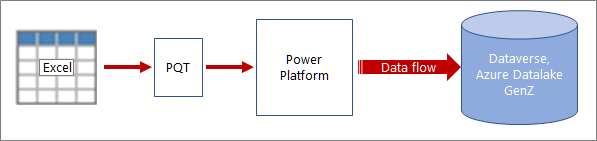On sanottu, että tiedot ovat aina matkalla. Tietojen siirtäminen ja muotoileminen lähteestä toiseen on nimeltään Pura, Muunna ja Lataa (ETL). Perinteisesti tämä prosessi on ollut monimutkainen, virhealttiimpi ja aikaa vievä.
Nyt voit kuitenkin viedä Excel-Power Query mallitiedostoon (.pqt). Tämän jälkeen voit tuoda tämän mallitiedoston tietovirtaan, joka on Power Platformin tietojen valmisteluominaisuus. Power Appsin ja Power BI Desktop kaltaiset tuotteet määrittävät tiedonkulun avulla kohdekohteen ja päivittävät sen automaattisesti säännöllisin väliajoin.
Ajattele Power Query mallia kannettavana pakettina, joka sisältää tietoyhteyttä, todentamista ja muunnostietoja ja joka tehostaa, automatisoi ja standardoi etl-prosessia merkittävästi.
Toimenpide
Power Query mallin luominen ja käyttäminen on kaksivaiheinen prosessi.
Vie Power Query Excelistä mallitiedostoon
-
Avaa Power Query valitsemalla Tiedot > Nouda tiedot > Käynnistä Power Query -editori.
-
Valitse Power Query -editori Tiedosto > Vie malli.
-
Kirjoita Vie Power Query malli -valintaikkunaan mallin nimi ja halutessasi kuvaus.
-
Tallenna malli valitsemalla Vie.
Power Appsissa tuo Power Query-mallitiedosto tietovirran luomista varten
-
Siirry Power Apps -sovelluksiin.
-
Valitse vasemmanpuoleisessa ruudussa Tiedot > Tietovirrat.
-
Valitse ikkunan yläreunassa Uusi tietovirta > Tuo malli.
-
Etsi Avaa-valintaikkunassa luomasi Power Query mallitiedosto, valitse se ja valitse sitten Avaa.
-
Hyväksy tai muuta nimi Uusi tietovirta -valintaikkunassa.
-
Vaihtoehtoisesti voit valita Analyyttiset entiteetit vain ladataksesi tietoja Azure Data Lakeen analyyttisiä tarkoituksia varten ja avataksesi Al-pohjaisia oivalluksia.
Tulos Tietovirta avautuu Power Query - Muokkaa kyselyjä -ikkunaan. Sinua saatetaan pyytää antamaan tunnistetiedot vähintään yhdelle tietolähteelle. Voit myös määrittää päivitystoiminnon. Lisätietoja on artikkelissa Vaiheittaisen päivityksen käyttäminen tietovirtojen kanssa.
Katso myös
Power Platform -tietovirtojen luominen kyselyistä Excelissä
Power Appsin omatoimisten tietojen valmisteleminen tietovirtojen avulla